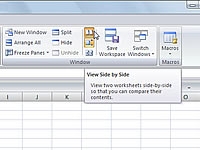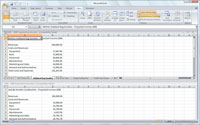Az Excel 2007 Nézet lapján található Nézet egymás mellett parancsgombbal gyorsan és egyszerűen elvégezheti a két megnyitott munkalapablak egymás melletti összehasonlítását. Ha két munkafüzet ablak megnyitása után rákattint erre a gombra, az Excel automatikusan csempézi az ablakokat.
Két munkalap egymás melletti összehasonlításához kövesse az alábbi lépéseket:
1 Nyissa meg az összehasonlítani kívánt két munkafüzetet.
Jelenítse meg egymás mellett az összehasonlítani kívánt munkafüzetekben a munkalapot.
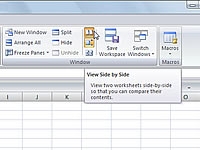
2 Kattintson a Nézet egymás mellett gombra a Nézet lap Ablak csoportjában.
Ha kettőnél több ablak van nyitva, amikor a Nézet egymás mellett parancsgombra kattint, az Excel megnyitja az Egymás melletti összehasonlítás párbeszédpanelt, ahol rákattint annak az ablaknak a nevére, amelyet össze szeretne hasonlítani az éppen aktívval, majd kattintson a RENDBEN.
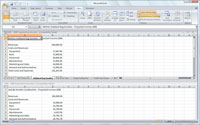
3 Görgessen lefelé vagy végig a munkalapon.
Mindkét munkalap együtt gördül, mert a Szinkron görgetés beállítás alapértelmezés szerint engedélyezve van, amikor a Nézet egymás mellett gombra kattint.
4 (Opcionális) Kattintson a Szinkron görgetés gombra az Ablak csoportban, ha ki szeretné kapcsolni az egyidejű görgetést.
Az egyidejű görgetés kikapcsolása lehetővé teszi az egyik munkalap görgetését anélkül, hogy a másik görgetne.
5 (Nem kötelező) Kattintson az Ablakpozíció visszaállítása gombra, ha vissza szeretné állítani a két munkafüzet ablakpozícióit az egyik vagy mindkét ablak átméretezése után.
Lehet, hogy átméretezett egy ablakot, hogy jobban áttekinthessen néhány adatot.
6Ha végzett a munkalapok összehasonlításával, kattintson ismét a Nézet egymás mellett gombra az Ablak csoportban.
Az Excel visszatér normál nézetbe.